1、打开photoshop软件,需要准备一张人物素材照片
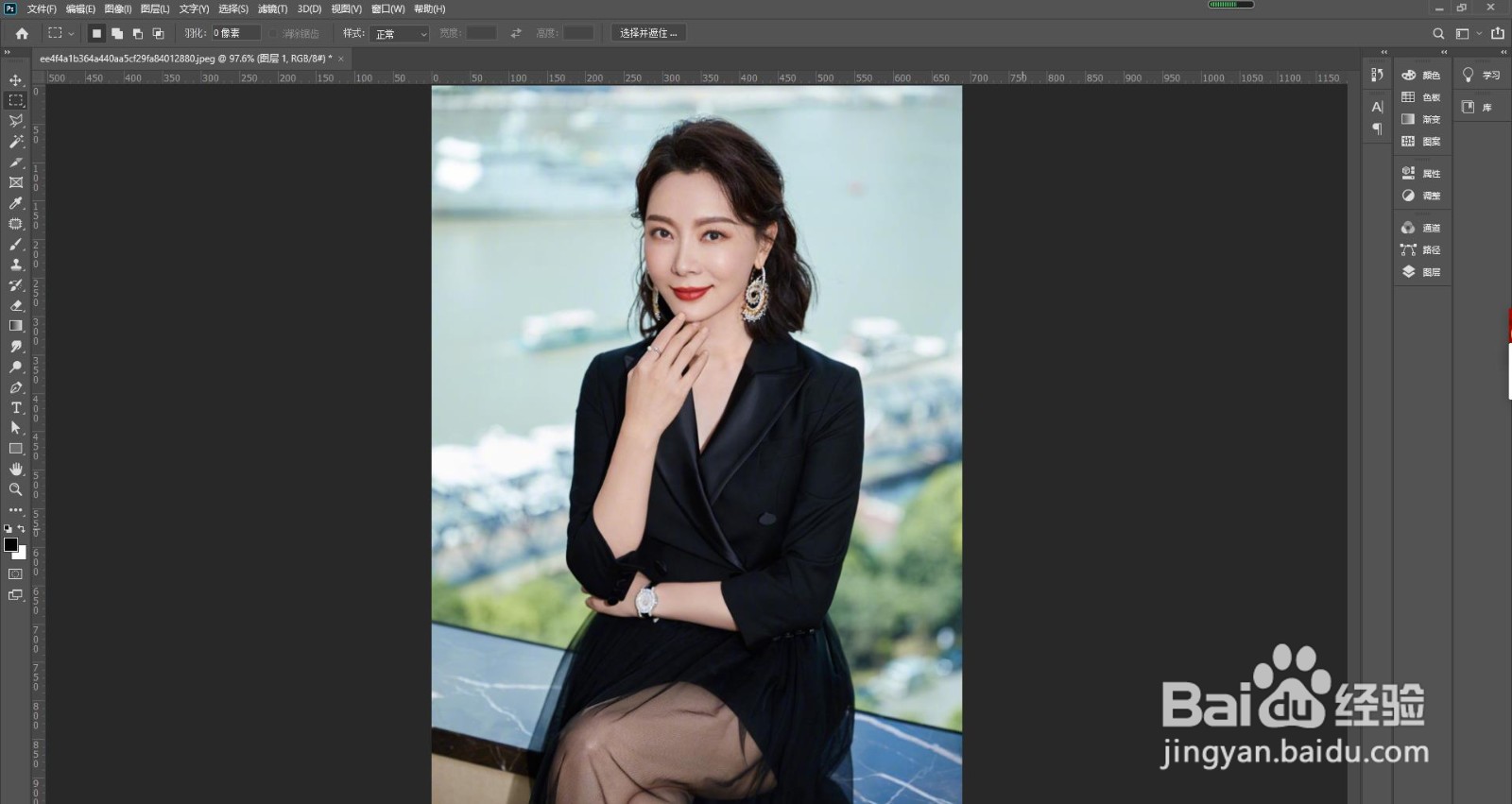
2、单击背景层,菜单栏执行“图层”>“复制图层”对图层进行复制处理

3、选中背景拷贝图层,单击右键“转换为智能对象”进行转换操作

4、返回菜单栏,执行“滤镜”>“滤镜库”在跳出来的对话框中选择“艺术效果”>“干画笔”效果
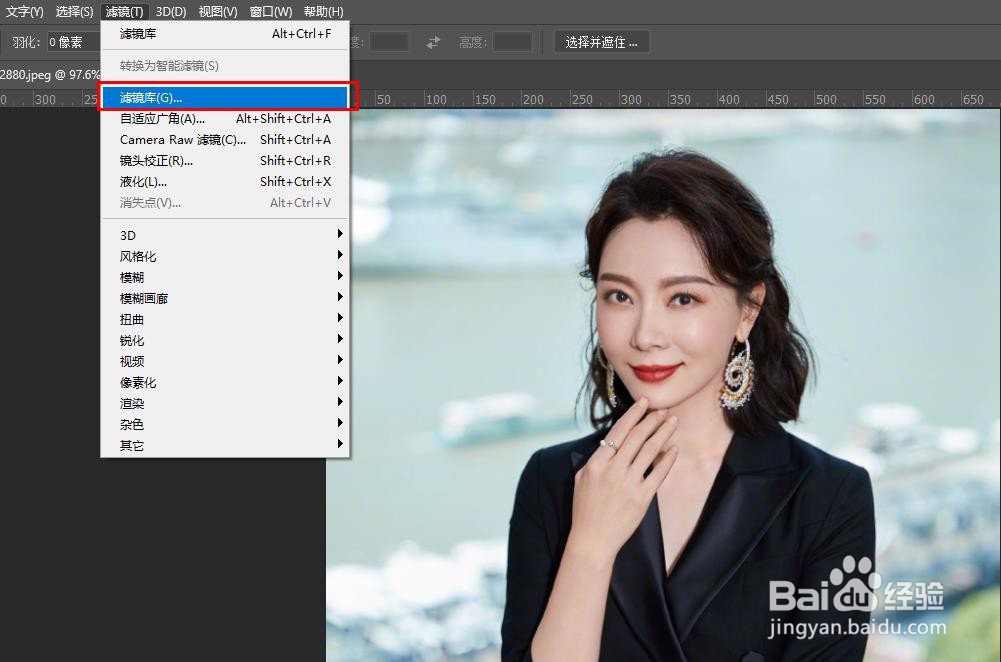
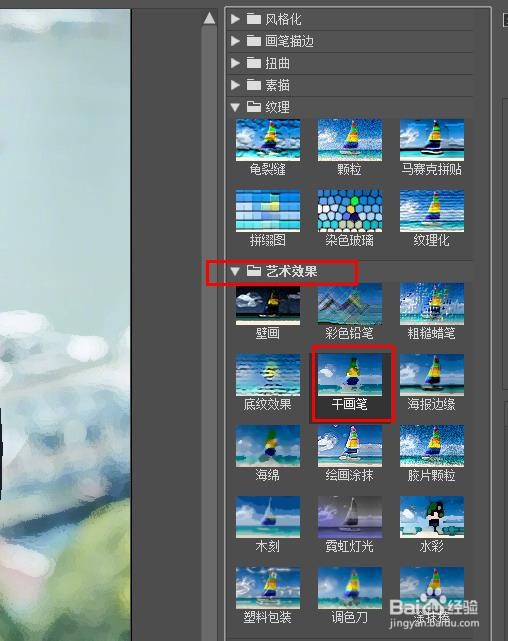
5、根据左侧图片效果的预览,可以手动来进行调整和设置右侧的参数值输入

时间:2024-10-12 08:22:08
1、打开photoshop软件,需要准备一张人物素材照片
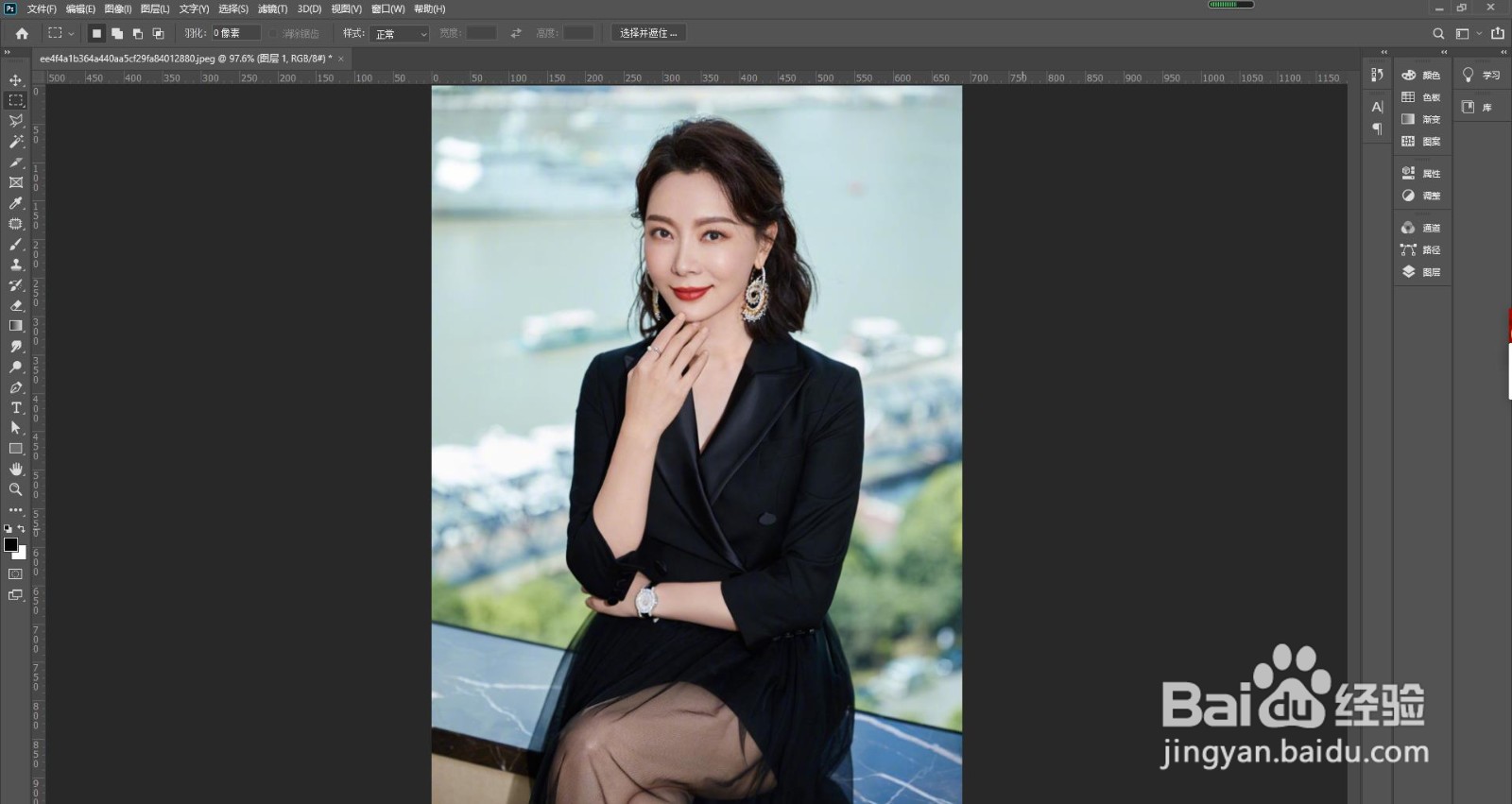
2、单击背景层,菜单栏执行“图层”>“复制图层”对图层进行复制处理

3、选中背景拷贝图层,单击右键“转换为智能对象”进行转换操作

4、返回菜单栏,执行“滤镜”>“滤镜库”在跳出来的对话框中选择“艺术效果”>“干画笔”效果
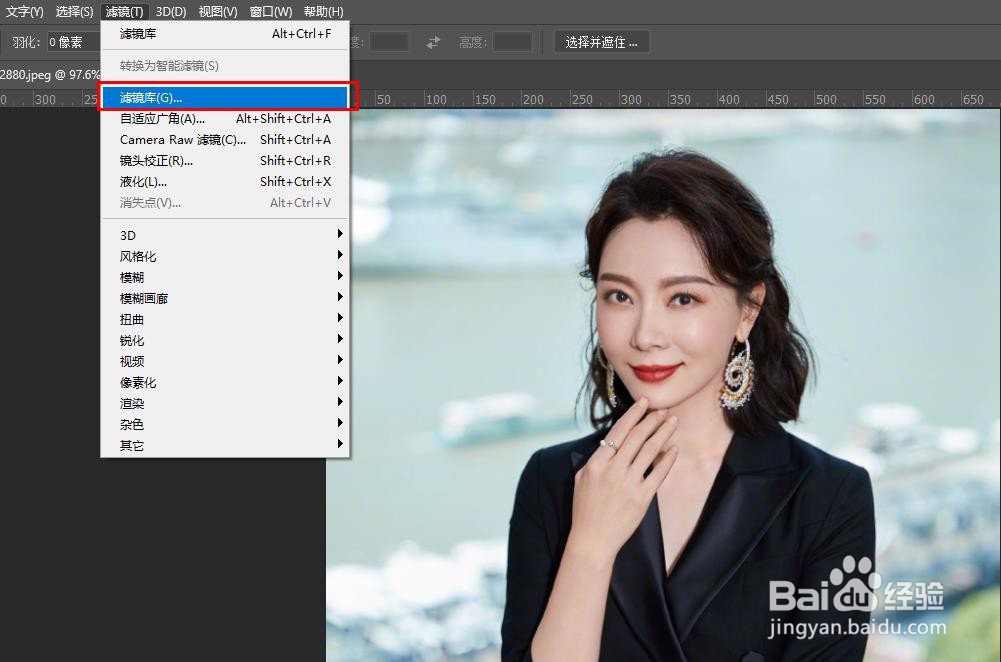
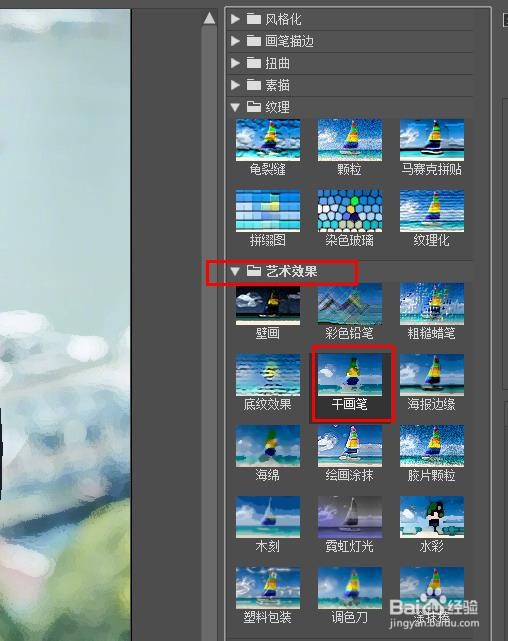
5、根据左侧图片效果的预览,可以手动来进行调整和设置右侧的参数值输入

